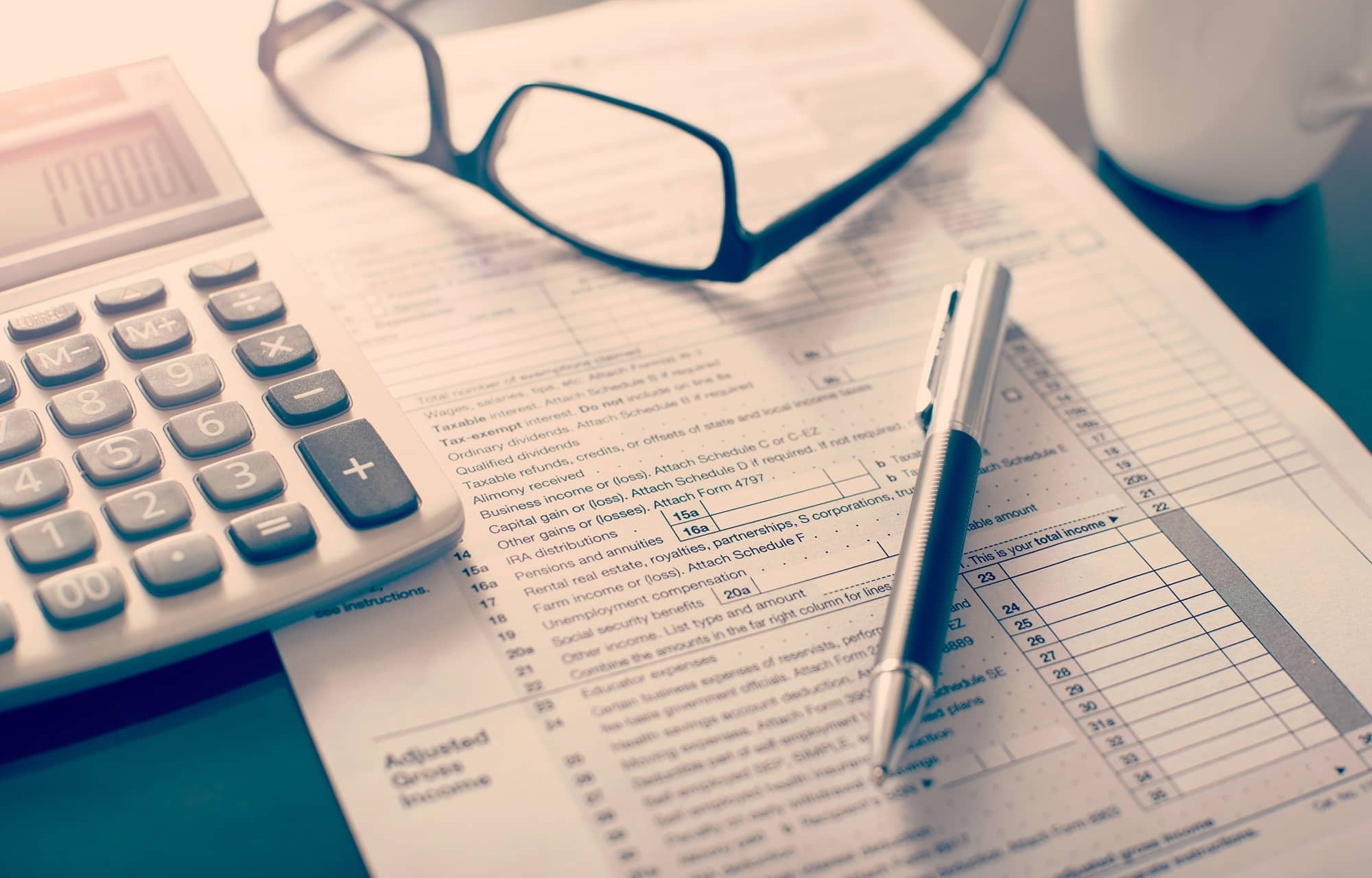Häufig gestellte Fragen zu E-Mail-Einstellungen
Haben Sie Fragen zu den E-Mail-Einstellungen? Nachfolgend finden Sie die Fragen, die uns am häufigsten gestellt werden. Ist Ihre Frage nicht aufgeführt und haben Sie weitere Fragen? Bitte kontaktieren Sie uns über das Kontaktformular auf dieser Website. Wir beantworten gerne alle Ihre Fragen.
-
Wie kann ich E-Mails mit SSL-Sicherheit senden?
Sie können auch kostenlos ein SSL-Zertifikat "Let's Encrypt" auf Ihrer eigenen mail.yourdomainname.nl installieren (Sie müssen yourdomainname.nl durch Ihren eigenen Domainnamen ersetzen). Wenn Sie ein Sofco-Kunde sind, installieren wir das SSL-Zertifikat "Let's Encrypt" kostenlos für Sie. Sie müssen dann die folgenden Informationen für die Einstellungen Ihrer E-Mail verwenden.
POP-Server (eingehend): mail.uwdomeinnaam.nl
IMAP-Server (eingehend): mail.uwdomeinnaam.nl
SMTP-Server (ausgehend): mail.uwdomeinnaam.nlPOP-Port: 995
IMAP-Port: 993
SMTP-Port: 465Authentifizierung für SMTP ist erforderlich
SSL an!Benutzername: Ihre E-Mail-Adresse
Passwort: Ihr Passwort -
Wie kann ich TLS-geschützte E-Mails senden?
Sie können eine TLS-Sicherheit verwenden. TLS steht für Transport Layer Security und ist eine verbesserte und sicherere Version von SSL. Wenn Sie im Gesundheitssektor arbeiten, werden Sie häufig von Behörden aufgefordert, Ihren E-Mail-Verkehr über TLS einzurichten.
POP-Server (eingehend): mail.uwdomeinnaam.nl
IMAP-Server (eingehend): mail.uwdomeinnaam.nl
SMTP-Server (ausgehend): mail.uwdomeinnaam.nlPOP-Port: 110
IMAP-Port: 143
SMTP-Port: 587Authentifizierung für SMTP ist erforderlich
TLS an!Benutzername: Ihre E-Mail-Adresse
Passwort: Ihr Passwort -
Wie melde ich mich bei Webmail an?
Per Webmail können Sie Ihre E-Mails mit jedem Browser lesen und beantworten. Die E-Mails werden auf dem Server gespeichert.
Zentrales & SSL-geschütztes Webmail
Sofco hat eine zentrale und SSL-geschützte Webmail-Anwendung für alle Webhosting-Kunden eingerichtet. Diese Webmail-Anwendung ist mit einem Extended Validation SSL-Zertifikat gesichert und für alle Webhosting-Kunden gleich. Befolgen Sie die folgenden Schritte, um sich bei Ihrer E-Mail anzumelden.1. Gehen Sie zu: www.uwdomeinnaam.nl/webmail
2. Geben Sie die E-Mail-Adresse ein, mit der Sie sich anmelden möchten
3. Geben Sie das entsprechende Passwort ein
Sie müssen sich mit der vollständigen E-Mail-Adresse und dem Kennwort anmelden, die Sie beim Erstellen Ihres E-Mail-Kontos eingegeben haben. Sie müssen daher Ihr E-Mail-Konto bereits über DirectAdmin angelegt haben. Dies können Sie unter 'E-Mail-Konten' unter 'E-Mail-Verwaltung' tun. Wenn Sie dies nicht selbst getan haben, haben Sie die Anmeldedaten von einem Sofco-Mitarbeiter erhalten. -
Wie richte ich E-Mails auf meinem iPhone / iPad ein?
Die folgenden Schritte werden auf einem iPhone / iPad ausgeführt. Das Handbuch basiert auf dem Betriebssystem IOS 8. Wenn Sie eine ältere Version von IOS verwenden, stimmen die Einstellungen möglicherweise nicht vollständig überein. Darüber hinaus haben wir für diese Anweisung unseren sicheren Mailserver verwendet. Wir raten Ihnen, dass diese Einstellungen nur für unsere Webhosting- und Reseller-Pakete gelten.
1. Gehen Sie auf dem Hauptbildschirm Ihres Geräts zu "Einstellungen".
2. Scrollen Sie nach unten und klicken Sie auf "Mail, Kontakte, Agenda".
3. Klicken Sie auf "Neues Konto" und wählen Sie "Andere".
4. Klicken Sie auf "E-Mail-Konto hinzufügen".
5. Geben Sie unter 'Name' Ihren Namen sowie Ihre E-Mail-Adresse und das Kennwort des E-Mail-Kontos ein.
6. Klicken Sie auf "Weiter".
7. Geben Sie den Posteingangsserver und den Postausgangsserver wie folgt ein:Hostname: mail.yourdomainname.nl
Benutzername: Ihre E-Mail-Adresse
Passwort: Ihr Passwort8. Klicken Sie auf "Weiter".
9. Wenn die Meldung "Wenn Sie dieses Konto ohne SSL konfigurieren möchten" angezeigt wird, wählen Sie "Nein".
10. Wenn die Meldung "Mit diesem Konto können Sie möglicherweise keine E-Mails senden oder empfangen. Möchten Sie das Konto wirklich speichern? Klicken Sie dann auf" Speichern ".
11. Der folgende Bildschirm wird angezeigt. Tippe 'Notizen' und tippe auf 'Speichern'. Ihr E-Mail-Konto wurde erstellt.
Stellen Sie den richtigen Port für ausgehende E-Mails ein
Verwenden Sie die im vorherigen Artikel beschriebenen Anschlusseinstellungen. -
Wie richte ich E-Mails auf meinem Android-Gerät ein?
Die folgenden Schritte wurden auf einem Telefon mit Android 6.0.1 ausgeführt. Möglicherweise stimmen die Einstellungen nicht vollständig mit Ihrem Betriebssystem überein.
1. Suchen Sie auf Ihrem Gerät nach der Standard-E-Mail-Anwendung und öffnen Sie die Anwendung.
2. Klicken Sie auf die Schaltfläche "Neues Konto hinzufügen", um eine E-Mail-Adresse manuell einzugeben.
3. Geben Sie Ihre vollständige E-Mail-Adresse und Ihr Passwort ein, die Sie in Directadmin erstellt haben, und klicken Sie auf die Schaltfläche "Manuell". Einstellungen Unten links.
4. Nun können Sie ein POP-, IMAP- oder Microsoft-Exchange-Konto einrichten und IMAP auswählen.
5. Geben Sie unter "Konto" die vollständige E-Mail-Adresse ein, z. B. Ihre Adresse@IhrDomänenname.nl, unter E-Mail-Adresse und Benutzername.
6. Geben Sie unter 'Eingangsserver' den Eingangsserver unter 'IMAP-Server' ein und wählen Sie 'Kein Sicherheitstyp mit Port 143'. Sie können dann auf Ihrem Gerät nach unten scrollen, um die Einstellungen für den Ausgangsserver zu konfigurieren.
7. Geben Sie unter 'Postausgangsserver' den Postausgangsserver unter 'SMTP-Server' ein und wählen Sie 'Kein Sicherheitstyp mit Port 587'. Aktivieren Sie unter "Überprüfung zum Senden von E-Mails erforderlich" das Kontrollkästchen, um dies beim Senden einer E-Mail zu verwenden. Sie müssen auch die vollständige E-Mail-Adresse als Benutzernamen angeben, z. B. Ihre Adresse@IhrDomänenname.nl, und auf die Schaltfläche "Weiter" klicken.
8. Sie haben nun erfolgreich ein E-Mail-Konto zu Ihrem Android hinzugefügt.
Stellen Sie den richtigen Port für ausgehende E-Mails ein
Verwenden Sie die im vorherigen Artikel beschriebenen Anschlusseinstellungen.
Häufig gestellte Fragen
Haben Sie Fragen oder brauchen Sie Hilfe? Hier finden Sie die häufigsten Fragen, die uns gestellt wurden. Wählen Sie aus den folgenden Fragen zu E-Mail-Einstellungen oder häufig gestellten Fragen zu unseren Produkten Sofco CMS, Sofco Online oder zu unserem Hosting.